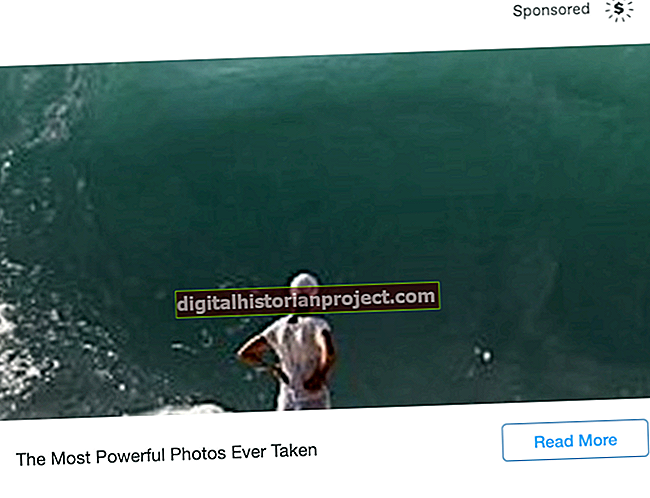కంప్యూటర్లో నిల్వ చేయబడిన సున్నితమైన వ్యాపార సమాచారం హాని కలిగిస్తుంది, ముఖ్యంగా కీస్ట్రోక్ లాగర్ ప్రోగ్రామ్ పాల్గొన్నప్పుడు. ఇది వ్యవస్థాపించబడిన తర్వాత, కీస్ట్రోక్ లాగర్ వినియోగదారు టైప్ చేసిన ప్రతి కీ యొక్క రికార్డును నిర్వహిస్తుంది, లాగ్లోని పాస్వర్డ్లు వంటి సమాచారాన్ని కంపైల్ చేసి, సమాచార దొంగకు నేరుగా ఇమెయిల్ చేస్తుంది it ఇది జరుగుతున్నట్లు వినియోగదారుకు ఎటువంటి సూచన లేకుండా. మరియు అనేక కీస్ట్రోక్ లాగర్లు భద్రతలను కలిగి ఉన్నందున, వాటిని గుర్తించడం ఎల్లప్పుడూ సులభం కాదు. ఈ పని కోసం కొనుగోలు చేయగల మరియు డౌన్లోడ్ చేయగల అనేక కీస్ట్రోక్ లాగర్ డిటెక్టర్లలో ఒకదానితో మీ సిస్టమ్ను విశ్లేషించడంతో పాటు, మీ వ్యాపార డేటా సురక్షితంగా ఉందని నిర్ధారించుకోవడానికి మీరు ఎటువంటి ఖర్చు లేకుండా ఉపయోగించుకునే కొన్ని పద్ధతులు ఉన్నాయి.
మొక్కల సాక్ష్యం
1
మీ వర్డ్ ప్రాసెసింగ్ ప్రోగ్రామ్ను తెరిచి, అసాధారణమైన పదం లేదా అక్షరాల అర్ధంలేని కలయికను టైప్ చేయండి. ఇది ఇతర పత్రాలలో కనిపించని పదం అని నిర్ధారించుకోండి మరియు ఖాళీలు లేవు.
2
పత్రాన్ని సేవ్ చేసి మూసివేయండి. దాని నివేదికను నవీకరించడానికి సంభావ్య కీస్ట్రోక్ లాగర్ సమయం ఇవ్వడానికి కనీసం ఒక గంట వేచి ఉండండి.
3
ప్రారంభ బటన్ క్లిక్ చేయండి. శోధన పేన్లో, మీరు ఇంతకు ముందు సేవ్ చేసిన పదాన్ని నమోదు చేయండి. మీరు ఇంతకు ముందు చేసినట్లుగానే టైప్ చేశారని నిర్ధారించుకోండి.
4
"ఇప్పుడు శోధించండి" బటన్ క్లిక్ చేయండి. మీ ప్రత్యేకమైన పదం కనుగొనబడిన అన్ని ఫైల్ల జాబితాను విండోస్ తిరిగి ఇస్తుంది. మీ పదం నిజంగా ప్రత్యేకమైనది అయితే, మీరు ఇంతకు ముందు సేవ్ చేసిన పత్రం మాత్రమే ఫలితం. ఇతర జాబితా చేయబడిన ఫైల్లు కీస్ట్రోక్ లాగ్లు కాదని నిర్ధారించుకోండి. ఒక సాధారణ కీస్ట్రోక్ లాగ్ చిన్న కమాండ్ లైన్ల యొక్క వేగంతో విభజించబడిన నిరంతర టెక్స్ట్ యొక్క బ్లాకులను కలిగి ఉంటుంది.
దోషపూరిత పత్రాన్ని కనుగొనండి
1
ప్రారంభం క్లిక్ చేయండి. శోధన ఎంపికల మెనులో “తేదీ” ఎంచుకోండి. ఒక ఉపమెను కనిపిస్తుంది. డ్రాప్-డౌన్ మెను నుండి “తేదీ సవరించిన” ఎంచుకోండి మరియు శోధన పరామితిని రెండు రోజులకు సెట్ చేయండి. ఇది గత 48 గంటల్లో నవీకరించబడిన అన్ని ఫైళ్ళ పేర్లు మరియు స్థానాలను తిరిగి ఇస్తుంది.
2
“ఇప్పుడు శోధించండి” బటన్ క్లిక్ చేయండి. శోధన పూర్తయిన తర్వాత, ఫలితాల జాబితాకు పైన ఉన్న “తేదీ” క్లిక్ చేయండి. ఇది సమయం మరియు తేదీ క్రమంలో సమర్పించడానికి జాబితాను పునర్వ్యవస్థీకరిస్తుంది. చాలా మంది కీస్ట్రోక్ లాగర్లు వారి లాగ్లను నిరంతరం అప్డేట్ చేస్తున్నందున, మీరు శోధిస్తున్న సాక్ష్యాలు జాబితా ఎగువన లేదా సమీపంలో కనిపిస్తాయి. అయినప్పటికీ, కీస్ట్రోక్ లాగర్లు గమ్మత్తైనవి, కాబట్టి సురక్షితంగా ఉండటానికి మొత్తం జాబితాను చూడండి.
3
గుర్తించలేని లేదా అనుమానాస్పద ప్రతి ఫలితాన్ని తెరవండి. కీస్ట్రోక్ లాగ్లో మీరు టైప్ చేసిన ప్రతిదీ ఉంటుంది, సాధారణంగా ఖాళీలు మరియు బ్యాక్స్పేస్ల వంటి అదృశ్య చర్యలతో సహా, గుర్తించడం సులభం.
చట్టంలో క్యాచ్ చేయడానికి ప్రయత్నించండి
1
విండోస్ టాస్క్ మేనేజర్ను తెరవడానికి ఒకేసారి “Ctrl-Shift-Esc” నొక్కండి.
2
“ప్రాసెస్లు” అని లేబుల్ చేయబడిన టాబ్ క్లిక్ చేయండి. ప్రస్తుతం మీ కంప్యూటర్లో నడుస్తున్న ప్రోగ్రామ్ల జాబితా కనిపిస్తుంది. జాబితాను చూడండి మరియు మీరు గుర్తించని ప్రోగ్రామ్లను రాయండి. ఇంకా ఎటువంటి చర్యలు తీసుకోకండి; మీరు గుర్తించని అనేక చట్టబద్ధమైన ప్రక్రియలను మీరు కనుగొంటారు. టాస్క్ మేనేజర్ను మూసివేయండి.
3
మీ ఇంటర్నెట్ బ్రౌజర్ను తెరవండి. మీరు సూచనగా చేసిన జాబితాను ఉపయోగించి, ప్రతి ప్రోగ్రామ్ చెల్లుబాటు కాదా అని గుర్తించడంలో మీరు గుర్తించడంలో విఫలమయ్యారు. మీరు మీ ప్రశ్నను సాధారణ శోధనగా లేదా విండోస్ ప్రోగ్రామ్ల యొక్క శోధించదగిన డేటాబేస్తో వెబ్సైట్ను ఉపయోగించడం ద్వారా నిర్వహించవచ్చు.
4
చట్టబద్ధమైనదని నిరూపించే ప్రతి జాబితా చేయబడిన ప్రోగ్రామ్ను తనిఖీ చేయండి లేదా దాటండి. ప్రాసెస్లలో ఒకటి కీస్ట్రోక్ లాగర్కు సంబంధించినది అయితే, అవకాశాలు బాగున్నాయి మీ శోధన మీకు చెప్పే సమాచారాన్ని తిరిగి ఇస్తుంది. కొన్ని సందర్భాల్లో, కీస్ట్రోక్ లాగర్లోని సమాచారం “తెలియదు” గా తిరిగి ఇవ్వబడుతుంది. ఇది జరిగితే, మరిన్ని పరిశోధనలు అవసరం.